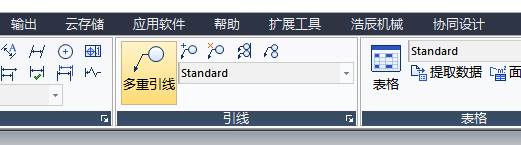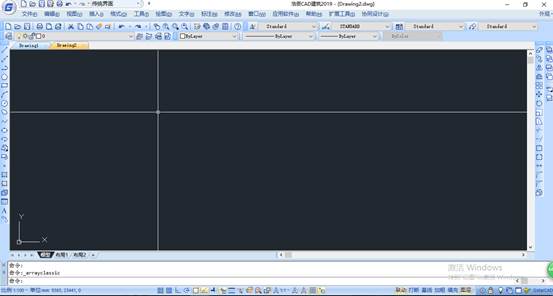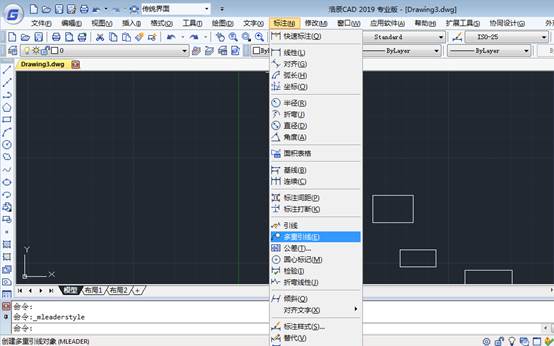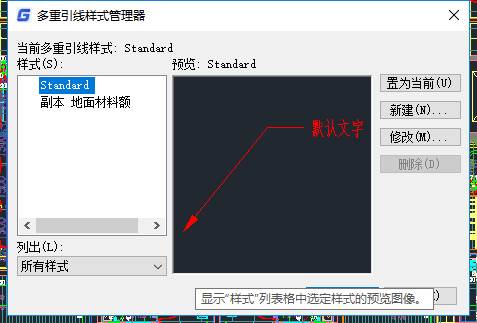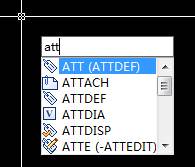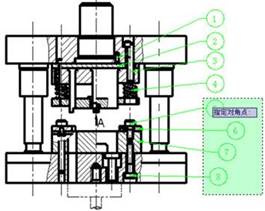大家对
CAD创建多重引线的修改和应用是不是还有所疑惑呢?在这里,我为大家提供了学习方法。
摘要:CAD如何创建和修改多重引线样式?了解并掌握启用“多重引线”命令的三种方法。
启用“多重引线”命令有三种方法。
★选择→【标注】→【多重引线】菜单命令
★单击【标注】工具栏中的“多重引线”按钮
★输人命令:dimjogi
【例】例如,要利用“多重引线”命令标注图10-38所示斜线段ab的倒角。
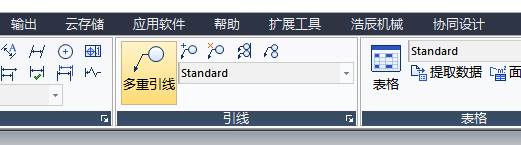
创建和修改多重引线样式
多重引线样式可以控制引线的外观,即可以指定基线、引线、箭头和内容的格式。用户可以使用默认多重引线样式standard,也可以创建自己的多重引线样式。
创建多重引线样式的方法
①选择→【格式】→【多重引线样式】菜单命令,打开“多重引线样式管理器”对话框,如图10-39所示。
②单击“新建”按钮,在打开的“创建新多重引线样式”对话框中设置新样式的名称,然后单击“继续”按钮,如图10-40所示。
③打开“修改多重引线样式:引线标注”对话框,在“引线格式”选项卡中可设置引线的类型、颜色、线型和线宽,引线前端箭头符号和箭头大小,如图10-41所示。
④打开“引线结构”选项卡,在此可设置“最大引线点数”,是否包含基线,以及基线长度。
⑤打开“内容”选项卡,在此可设置“多重引线类型”(多行文字或块)。如果多重引线类型为多行文字,还可设置文字的样式、角度、颜色、高度等。
⑥“引线连接”设置区用于设置当文字位于引线左侧或右侧时,文字与基线的相对位置,以及文字与基线的距离,如图10-42所示。
⑦如果将“多重引线类型”设置为“块”,此时系统将显示“块选项”设置区,利用该设置区可设置块类型,块附着到引线的方式,以及块颜色等,如图10-43左图所示。
学习提示:这里所说的块实际上是一个带属性的注释信息块。例如,默认块类型为“详细信息标注”,利用这类多重引线样式创建多重引线标注时,在确定了引线和基线位置后,系统会提示用输入视图编号和图纸编号。输入结束后,效果如图10-43右图所示。
⑧设置结束后,单击“确定”按钮,返回“多重引线管理器”对话框。
⑨单击“关闭”按钮,关闭“多重引线样式管理器”对话框。
经验之谈:若要修改现有的多重引线样式,可在“多重引线样式管理器”对话框的“样式”列表中选中要修改的样式,然后单击“修改”按钮。
大家对CAD创建多重引线的修改和应用现在是不是有所领悟?那么实际操作起来吧!希望能够帮助到大家。